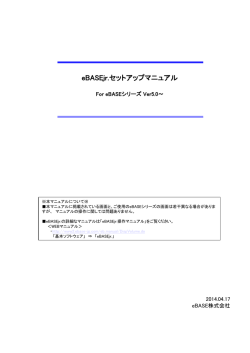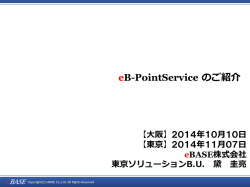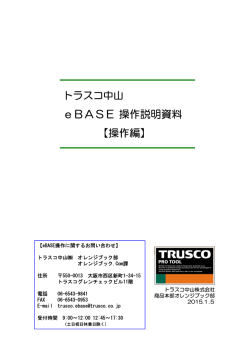導入編 - eBASE株式会社
トラスコ中山 eBASE 操作説明資料 【導入編】 【eBASE操作に関するお問い合わせ】 トラスコ中山㈱ オレンジブック部 オレンジブック.Com課 住所 〒550-0013 大阪市西区新町1-34-15 トラスコグレンチェックビル11階 電話 06-6543-9841 FAX 06-6543-0953 E-mail [email protected] 受付時間 9:00~12:00 12:45~17:30 (土日祝日休業日除く) トラスコ中山株式会社 商品本部オレンジブック部 2015.1.5 もくじ eBASEの概要 eBASEとは? ・・・・・・・・・・・・・・・・・・・・・・・・・・・・・・・・・・・・・・・・・・・・・・・・・・ ・・・・・・・・・・・2 eBASEの商品データの流れ ・・・・・・・・・・・・・・・・・・・・・・・・・・・・・・・・・・ ・・・・・・・・・・・ ・3 オレンジブック.Com ・・・・・ ・・・・・・・・・・・・・・・・ ・・・・・・・・・・・・・・・・・・・・・・ ・・・・・・・・・ 4 eBASE jr eBASE jr インストール方法 ・・・・・・・・・・・・・・・・・・・・・・・・・・・・・・・・・・・・・・・・・・・・・・・・・・・6 eBASE jr の起動 ・・・・・・・・・・・・・・・・・・・・・・・・・・・・・・・・・・・・・・・・・・・・・・・・・ ・・・・・・・・9 ユーザー登録 ・・・・・・・・・・・・・・・・・・・・・・・・・・・・・・・・・・・・・・・・・・・・・・・・・ ・・・・・・・・・・・ 10 プラグイン(メーカー様入力画面)のダウンロード ・・・・・・・・・・・・・・・・・・・・・・・・・・・・・ 12 プラグイン(メーカー様入力画面)のインストール ・・・・・・・・・・・・・・・・・・・・・・・ ・・・ ・・・ 16 ・ メーカー閲覧返却サイト(ダインロードサイト) ブランドマスタ・オプションマスタ出力方法 ・・・・・・・・・・・・・・・・・・・・・・・・・・・・・・・・ ・ ・・・ 18 コロンコードデータの出力方法 ・・・・・・・・・・・・・・・・・・・・・・・・・・・・・・ ・・・・・・・・ ・ ・・・ 19 メーカー基本情報登録 ・・・・・・・・・・・・・・・・・・・・・・・・・・・・・・・・ ・・・ ・・・ ・・・23 eBASE jr新プラグインインストール バージョンアップ方法 ・・・・・・・・・・・・・・・・・・・・・・・・・・・・・・・ ・・・・・・・・ ・・・・・・・ ・ ・・・24 新プラグインのインストール ・・・・・・・・・・・・・・・・・・・・・・・・・・・・・・・・ ・・・・・・・・ ・ ・・・ ・ ・ 25 よくある質問とその回答 ・・・・・・・・・・・・・・・・・・・・・・・・・・・・・・・・・・・・・・・・ ・・・・ ・・・・ 27 1 eBASEの概要 はじめに 1. eBASEとは? 商品のあらゆる情報が格納されているデータベースのシステムです。当社はこれで、メインカタログの オレンジブック掲載商品はもちろん、取扱商品の情報をeBASEに登録することで様々な形で活用して います。 最終的には、効率的な受注や全国のユーザーに対するセールスプロモーションにつながる仕組みで す。 eBASEへの情報登録を中心とした セールスプロモーションへの展開 トラスコ中山 営業拠点:84ヶ所 物流センター:15ヶ所 販売店様 オレンジブック.Com 機械工具商・溶材商・電材商 営 業 管材商・建築金物商 ホームセンター等 情報登録 eBASEjr オレンジブック eBASE 受注・発注業務 受発注システム ユーザー様 eBASEの登録情報は トラスコ中山の持つインフラ (メディア・セールス・物流等) を通じて、全国の様々な 業種・業態・規模のユーザー様 に提案されます。 物流システム 発注・引き合い 仕入先様 <マスター情報> 品番・価格・JAN 価格変更(即時変更)・廃番情報・ 後継品情報・廃番(削除) *商品の基本的な情報を登録致します。 <価格予約登録> 価格変更(未来日時での変更) *実施日の一週間以前に入力 製 品 トラスコマスター登録(更新) トラスコマスター登録(削除) トラスコ価格予約登録(更新) <カタログ情報> 製品仕様 (オレンジブック・web掲載⽤) 特⻑・仕様・⽤途等の商品詳細 *基本的な掲載内容は指定 トラスコカタログ登録(更新) <画像登録> 商品識別⽤画像 (印刷・web⽤は別途ご請求申し上げ ます。) マスタ登録・カタログ登録の 送信時に⾃動送信されます。 (初期設定時) <新規品番情報> マスター情報・カタログ情報の内容 ⼊⼒し品番登録が可能。 トラスコ新規登録 2 eBASEの概要 eBASEの商品データの流れ eBASE jrにて登録・送信された商品データの流れは下記のようになっています。 仕入先様によるeBASE jrでの具体的な操作は、下記のダウンロード・変更・新規登録の部分になりま す。本書で各操作方法をご説明します。 ★変更 ★新規登録 仕入先様 閲覧・ダウンロード 情報送信 承 トラスコ中⼭ ダウンロードサイト データー連携 商品データーベース 活⽤⽅法 ★ e-BASE登録のメリット ★ ★オレンジブッ ク.Com★ 認 ★オレンジブック★ ★各種チラシ★ ●リアルタイムでユーザー様へ ●在庫定番化 製品情報を公開 ●各種印刷物での データー共有 ★受注システム★ ●仕⼊先様 ⇔受発注の効率up! (お問い合わせ等の減少) 3 オレンジブック.Com オレンジブックComからの発注・見積 eBASEに登録頂いた商品情報を弊社の購買サイト【オレンジブック.Com】から販売店様・ユーザー様が 見積・発注する流れをご説明します。 1.商品選定し発注・見積 数量入力 買い物カゴ又は見積カゴ をクリック 2.発注の場合:買い物カゴに商品が 買い物カゴの内容が 確認できます。 注文依頼クリック 仕入れ先様へ発注 データー送信 4 オレンジブック.Com 3.見積の場合 見積カゴの内容が確認 できます。 見積依頼クリック 仕入れ先様へ発注データー送信 4.ユーザー様が販売店様へ発注・見積 1~3まで同じになりますが、データー送信先は販売店様になります。 販売店様が受注内容確認後承認され、仕入先様へ発注・見積データーが送信されます。 ユーザー様からの受注状況 5 eBASEjr eBASE jrのインストール方法 ご使用のパソコンにまだeBASEjrをインストールされていない場合は、以下の方法でインストールしてくださ い。インストールするCD-ROMをお持ちでない場合はトラスコ中山㈱ オレンジブック.Com課へご依頼下さい。 1.インストールCD-ROMをパソコンにセットし、CD-ROMメニュー画面より「eBASEjrインストール」をク リックしてください。 ①「eBASE jrインストール」をクリック ※既にeBASEjr本体をインストール済みの方は、再インストールは必要 ありません。 →操作編へ ※ご使用のCD-ROMにより、画面が異なる場合があります。 ウィンドウズ8まで対応可能 Macには対応しておりません。 2.インストール画面が表示されます。画面に沿って、インストールを開始してください。 (1)「同意する」ボタンをクリック 6 eBASEjr (2)「次へ」ボタンをクリック (3)「次へボ」タンをクリック (4)「次へ」ボタンをクリック 7 eBASEjr (5)「次へ」ボタンをクリック 3.インストール完了画面が表示されると、インストールは完了です。「完了」ボタンをクリックしてくだ さい。 デスクトップにアイコンが作成されます。 8 eBASEjrの起動 1.eBASEjrをインストールすると、デスクトップにeBASEjrのアイコンが表示されます。ダブルクリックで起 動してください。 デスクトップのアイコンをダブルクリック 2.初回起動時や、ユーザー登録が完了されていない場合はユーザー登録画面が表示されます。 ユーザー登録をおこなってください。 (まだユーザー登録をおこなわない場合は、「後で登録」ボタンで起動できますが、90日を経過する と「後で登録」ボタンからの起動はできなくなります。) ユーザーIDについて PC1台につき、1IDが作成さ れる為、複数のPCで使用する 場合は、都度ユーザー登録が 必要です。 ユーザー登録ボタンを押 してまずはデータ入力し 送信(P.10を参照) しばらくするとメールが返 信されるのでそれを開い て認証ボタンを押して読 込させる ⇒ユーザー登録方法に関しましては、P.10ページをご確認下さい。 3.メインメニューが起動します。 メインメニュー 9 eBASEjr ユーザー登録 eBASEシリーズをご使用のお客様へは、ユーザー登録をお願いしております。 ユーザー登録を完了するまでは、起動時に「ユーザー登録のお願い」画面が表示され、最初の起動 日から90日を経過すると起動できなくなります。試用期間終了後も、ユーザー登録を完了されるとご 使用頂ける様になりますが、ユーザー登録が完了していないとデータ送信やアップデートがおこなえ ませんので、できるだけお早めにお手続きされる事をお勧めします。 1.eBASEシリーズを起動すると「ユーザー登録のお願い」画面が表示されます。 (画面にお客様ユーザーIDが表示されています。) 2.「ユーザー登録」ボタンをクリックしてください。 お客様ユーザーID ※起動日より90日を過ぎます と、「後で登録」ボタンからの 起動は おこなえません。 「ユーザー登録」ボタンを クリック 3.インターネットブラウザ(Internet ExplorerやNetscape等)が開き、「ユーザー登録フォーム」が表示され ます。ユーザー登録フォームより必要事項を入力して「送信する」ボタンをクリックしてください。 ユーザー登録フォーム(必須項目) *ご使用ソフト *ユーザーID *e-MaiL *会社名 *業種 *ご担当者名 「送信する」をクリック ※自動的に「ユーザー登録 フォーム」が表示されずにトップ ページ(http://www.ebase.co.jp) が表示される場合は、「サポー ト」→「ユーザー登録」 eBASEjr.の場合、 「eBASEjr./eB-ROM専用ユー ザー登録フォーム」eBASEの場 合は「新規ユーザー登録フォー ム」を選択してください。 4.登録したメールアドレスにユーザ登録完了のメールが届きます。 メールに記載されている、パスワードファイルのURLをクリックしてください。 ページが表示されると、リンクをクリックしてパスワードファイルをデスクトップなどわかりやすい場所に 保存してください。 ※パスワードファイルは自動返信となります。 メールの返信が無い場合は、登録されたメールアドレスにお間違いが無いかご確認ください。 登録後、2営業日以上経っても返信が無い場合はトラスコ中山㈱オレンジブック.Com課 ([email protected])までお問い合わせください。 10 eBASEjr ユーザー登録 5.パスワードファイルの保存が終わると、「ユーザー登録のお願い」画面の「認証」ボタンをクリックしてくだ さい。 ファイル選択の画面が表示されますので、4で保存したファイルをファイル選択画面上で選択して、 「開く」ボタンをクリックしてください。 ※必ず、システム管理者 の権限を持つユーザーで ログインして作業をおこ なってください。 「認証」ボタンから パスワードファイルを読み込み 6.完了メッセージが表示されると、ユーザー登録は完了です。 次回起動時からは「ユーザー登録のお願い」画面は表示されません。 11 プラグイン(メーカー様入力画面)のダウンロード 「プラグイン」とは、弊社仕入先様用の仕様に合わせた「メーカー様入力画面」のことです。 「プラグイン」がないと入力ができませんので、必ずダウンロード・インストールお願いします。 1.デスクトップ上にあるeBASEjrのアイコンをダブルクリックして、eBASEjrを起動してください。 デスクトップのアイコンをダブルクリック 2.メインメニューが起動します。「WEBサイトリンク」をクリックして「eBASE Support Center」をクリックし てください。 3.eBASE社のホームページが開きますので、「Download」または「ダウンロード」をクリックし 「登録ユーザー専用ダウンロードページ」をクリックしてください。 ダウンロードをクリック 12 プラグイン(メーカー様入力画面)のダウンロード 登録ユーザー専用ダウンロードへ をクリック 4.ユーザーIDを入力して「認証する」をクリックしてください。 ※ユーザーIDは、メインメニューの左上に表示されています。 ユーザーID ユーザーIDを入力し「認証する」 をクリック 13 プラグイン(メーカー様入力画面)のインストール 5.登録ユーザー専用ダウンロードページが開きます。 「提案先別ツール」の「トラスコ中山(株)専用プラグイン」をクリックしてください。 6.ダウンロード画面が表示されます。画面のスクロールバーを一番下までスクロールし、使用ソフト 「eBASEjr.」を選び「同意する」をクリックしてください。 ※「eBASEstandard」をご利用の方は「eBASEstandard」を選択して下さい。 ご使用ソフトはお間違えないようご注意ください。 ダウンロードするソフト名を選択 して「同意する」をクリック 当社配布のCDからインストール されている方は「eBASEjr」 を選んでください スクロールバーを一番下 までスクロール 14 プラグイン(メーカー様入力画面)のインストール 7.「ファイルのダウンロード」画面が表示されます。「保存」ボタンや、「このプログラムをディスクに保存 する」を選択してください。※ご使用のパソコンの環境によって、画面が異なる場合があります。 8.「名前を付けて保存」画面が表示されます。ファイルの保存先を指定して、「保存」ボタンをクリック してください。 ダウンロードが開始されます。※ご使用のパソコンの環境によって、画面が異なる場合があります。 「保存」ボタンをクリック 保存先を指定して 「保存」ボタンをクリック 9.「ダウンロード完了」画面が表示、または自動的にダウンロード画面が終了したら、ダウンロードは 完了です。 ※ご使用のパソコンの環境によって、画面が異なる場合があります。 ダウンロードしたファイル 15 プラグイン(メーカー様入力画面)のインストール インストール前のご注意 ※eBASEシリーズがインストールされているパソコンに対してプラグインをインストールしてください。 ※必ず、システム管理者の権限を持つユーザーでWindowsにログインした状態で、作業をおこなって ください。 ※現在起動している全てのプログラム終了してください。ウィルス検出プログラムも終了してください。 ※重要: eBASE Jr も終了してください。開いていると正しくインストールされないのでご注意ください。 1.ダウンロードした、ファイルをダブルクリックしてください。 2.フォルダ内の「インストール開始.bat」をダブルクリックしてください。 「インストール開始.bat」 をダブルクリックで起動 3.インストール画面が起動します。 自動的に処理が開始されますので、しばらくそのままでお待ちください。 16 プラグイン(メーカー様入力画面)のインストール 4.次に、MSDのインストールが開始されます。 インストール先のボリュームにチェックを入れて、「実行」ボタンをクリックしてください。 ※複数ボリュームを作成している場合は、プラグインインストールされているボリューム全てチェック を入れてください。 「インストールを完了しました」とメッセージが表示されたら「OK」ボタンをクリックしてください。 初期ボリュームにチェックを入れ 実行をクリック 5.次に、「トラスコスペック項目リンク作成」画面が表示された場合は、「OK」をクリックしてください。 (この画面は既に商品を登録している場合に表示されます。) 完了メッセージが表示されると「OK」をクリックしてください。 黒いインストール画面が自動的に終了すると、インストールは完了です。 17 メーカー閲覧返却サイト(ダウンロードサイト) サイトへのログイン 1.Internet Explorerを起動してください。 2.アドレスバーに以下のアドレスを入力し「Enter」キーをクリックするとページにログインできます。 http://ebase.trusco.co.jp/trusco/ 3.ホームページにアクセスすると画面が表示されます。 e-BASEjrのご利用には【オプションマスタ】【ブランドマスタ】が必要となりますのでダウンロード後 画面下部の「ログイン」ボタンをクリックしてください。 【オプションマスタ】 【ブランドマスタ】データは P.23のメーカー基本情報の 登録で取り込みします。 4.ログイン画面が表示されます。 トラスコ中山から配布されたログインID、パスワードでログインしてください。 ログインが完了すると次ページに進みます。 IDやパスワードを間違えると入力エラーが表示しますので、正しい値を入力しなおし、ログインしてください。 ログインIDとパスワード入力 「ログイン」ボタンをクリック ※ID、パスワードはメールにてお渡し致します。下記メールアドレスにご依頼ください。 ご依頼の際は、お手数ですが、貴社名・お名前・ご依頼内容を送信内容に明記ください。 お問い合わせ メールアドレス:[email protected] 18 ID ・パスワード ご不明な方はこちらへ問い 合わせお願いします。 メーカー閲覧返却サイト(ダウンロードサイト) コロンコードデータの出力方法 1.ログインすると、自社商品の全データが一覧表示されます。 2.「コロンコード出力」ボタンをクリックしてください。 「コロンコード出力」 をクリック 3.「ファイルのダウンロード」画面が表示されます。 「保存」ボタンや、「このプログラムをディスクに保存する」を選択してください。 ※ご使用のパソコンの環境によって、画面が異なる場合があります。 4.「名前を付けて保存」画面が表示されます。ファイルの保存先を指定して、「保存」ボタンをクリック してください。 ダウンロードが開始されます。 ※ご使用のパソコンの環境によって、画面が異なる場合があります。 保存先を指定して 「保存」ボタンをクリック 19 メーカー閲覧返却サイト(ダウンロードサイト) 5.「ダウンロード完了」画面が表示、または自動的にダウンロード画面が終了したら、ダウンロードは 完了です。 ※ご使用のパソコンの環境によって、画面が異なる場合があります。 6.保存先に、圧縮形式のファイルがダウンロードされます。 ファイル名:ZZZZコード6ケタ.LZH 以上で、コロンコードのダウンロードが完了しました。 ※コロンコードデータは解凍しないで(圧縮ファイルのままで)結構です。 ここでダウンロードしたコロンコードデータをP.23「メーカー基本情報」の画面、テキストファイル 取り込みボタンより取り込んでください。 20 プラグイン画面の起動(初めて使用する場合) 登録画面(以下「プラグイン画面」と呼びます)の使用方法を説明します。 1. メインメニューの「検索・出力」ボタンをクリックしてください。 「検索・出力」画面が起動します。 「検索・出力」ボタンをクリック 2.画面右上「新規商品」ボタンをクリックしてください。 「新規商品」をクリック 3.スペックタイプ名の横の「▼」より「トラスコメーカー項目」を選択してください。 次に「プラグイン」ボタン左横のチェックボックスにチェックを入れてください。 ①「トラスコメーカー項目」を 選択して、プラグインボタン横の ボックスにチェックを入れる。 ②「プラグイン」をクリック 21 プラグイン画面の起動(初めて使用する場合) 4.商品登録画面-メーカー様入力画面(トラスコ中山)-が起動します。 この画面が起動しない場合は、 P.14~17プラグインのダウンロード とインストールの操作をおこなって ください。 5.「丸め数量」を″1″に設定しました。変更を有効にするために登録ボタンを押してください。 とメッセージが表示されます。 「OK」をクリックしてください。 22 メーカー様 基本情報の登録 商品登録画面にある「メーカー基本情報変更」ボタンをクリックして下さい。 「メーカー基本情報変更」 ボタンをクリック 基本情報画面が起動します。 ①仕入先情報入力 仕入先コードZZZZ○○○○○○ 仕入先名は㈱等と省略せずに正 式名称にて入力お願いします。 ②「テキストファイル取り込み」 【オプションマスタ】 【ブランドマスタ】【コロンコード】を 取り込みます。 ③「登録」をクリック 1.仕入先コード、仕入先名などの仕入先(メーカー様)情報を入力して下さい。 2.「テキストファイル取り込み」ボタンをクリックしてください。 ファイル選択画面が起動しますので、「ダウンロードサイト」(P.18より参照)にて出力できる コロンコード等の辞書圧縮ファイル(*.lzh)を選択してください。 3.入力や取り込みが終われば「登録」をクリックしてください。 ※仕様変更の為、以前のバージョンで登録していた情報はクリアになりますので、再度、「仕入先 コード」、 「仕入先コード(短縮)」、「仕入先名」、「仕入先URL」をご入力頂き、「テキストファイル取 り込み」ボタンより 辞書ファイル(コロンコードマスタ・オプションマスタ・ブランドマスタ)を選択して取り込んでください。 コロンコード・ブランドマスタ・オプションマスタのダウンロード方法はP.18~20をご参照ください。 e-BASEjrのセットアップ完了となります。 23 eBASE.Jrバージョンアップ(ver5.0(ver3.1.0.2)・新プラグインインストール eBASE.Jrを既にご利用頂いている仕入先様は必ずこの手順にて①バージョンアップ ②新プラグイン のインストールを行ってください。 eBASE.Jrを始めてお使い頂く仕入先様はP.6へお進みください。 1.ダウンロードサイト(メーカー閲覧返却サイト)へアクセスしてください。 http://ebase.trusco.co.jp/trusco/ 2.「お知らせ画面」が開きます。 「eBASE社ダウンロードサイト」 をクリックしてください。 3.「登録ユーザー専用ページログイン」が開きます。eBASE.JrのユーザーIDを入力し、「認証する」 をクリックしてください →ユーザーIDが不明な場合は次ページへ ※「ユーザーID」はダウンロードサイト (メーカー閲覧返却サイト)のパスワード・ID とは異なります。 24 eBASE.Jrバージョンアップ(ver5.0(ver3.1.0.2)・新プラグインインストール 【ユーザーIDが不明な場合】 ①.以前からお使いのeBASE.Jrのアイコンをクリックしてください。 ②.「メインメニュー」が起動します。 ③.左端に記載されているのが「ユーザーID」です。 4.「登録ユーザー専用ダウンロードページ」が開きます。提案先別ツール>トラスコ中山㈱ 専用プラグインをクリックしてください。 「トラスコ中山㈱専用プラグイン」をクリックしてください。 5.「登録ユーザー専用ダウンロードページ」が開きます。 操作マニュアルはこちらから ダウンロード可能です。 ①eBASE.Jr5.0バージョンアップファイ ルをパソコンに保存→実行→できた フォルダ内の「インストール開始.bat」 からインストールを進めて下さい。 25 eBASE.Jrバージョンアップ(ver5.0(ver3.1.0.2)・新プラグインインストール ※「eBASEstandard」をご利用の方は「eBASEstandard」を選択して下 さい。 ご使用ソフトはお間違えないようご注意ください。 ②eBASE.Jrを選択し「同意する」 →ファイルをパソコンに保存→ 「trusco_ebj.exe」を解凍→ 「インストール開始.bat」から プラグインのインストールを進め て下さい。 6.上記①eBASE.Jrバージョンアップと②新プラグインインストールが完了すれば、P.18~20の手順を 参考に3つの辞書ファイル(コロンコードマスタ・オプションマスタ・ブランドマスタ)を「メーカー基本情報変更」 の画面から取り込みお願いします。 以上の作業が完了すれば、使用可能です。 ※①もしくは②の両方が完了していないと、データの送信等ができません。必ず両方実行お願いします。 26 よくある質問とその回答 導入編 Q 既に運用しているデータがあるが、ダウンロードサイトを利用しなければなりませんか? A. 従来通りの運用で問題がなければ切り替える必要はありません。 従来のしくみでは、全ての商品データを仕入先様で管理・メンテナンスしていただく必要がありま したが、今回導入されたダウンロードサイトではメンテナンスが必要な商品の情報のみを取り寄 せて修正できます。貴社にとって管理しやすい方のしくみをご利用ください。 (ただし、どちらか一方のみで統一してください。) Q 複数の拠点(担当者)で eBASE Jr.を導入したいのですが、可能ですか? A. 各パソコンにeBASE Jr.をインストールしてユーザー登録をすれば導入可能です。 ただし、送信先のトラスコの商品データベースでは後から送信された情報を「正」とします。 パソコン①から送信した後、別のご担当者(パソコン②)から誤った情報が送信された場合には、 誤った情報が登録されることになります。 商品情報の管理を厳密に行ってください。 Q eBASE Jr.に登録したデータを再利用したいのですが… A ダウンロードサイトから商品データをダウンロードしてご利用ください。 eBASE Jr.にはデータ出力・印刷機能がない(C原稿出力以外)ので、一度 eBASE Jr.に登録 したデータをエクセル等で再度メンテナンスすることができません。一度、弊社へeBASEjrで 送信し、更新済の商品情報をダウンロードしてください。 Q eBASE Jr.に登録・送信の際のエラーが事前にわかる方法は?最終段階でエラーが出るので困 ります。 A 「TruCheck Tool 」をご利用下さい。 エクセルから作成したcsv形式の商品データを「 TruCheck Tool 」のアイコンにドラッグ&ドロップ してください。そうすると自動的にデータチェックを行います。ここで判明したエラーは再度エクセ ルでのメンテナンスが可能で、エラーが無くなるまで繰り返して下さい。 「SpecCheck.txt」と エラーが無いデータは問題なく eBASE Jr.に登録できます。 「Data.CSV」の2つのファイ ルが作成されます。 「SpecCheck.txt」には、エラーの一覧が表示されてます。 「Data.CSV」には必要な情報が追加されています。 一括登録には、作成された「 Data.CSV」を使用して一括登録してください。 ★その他 eBASE操作に関する お問い合わせ窓口★ トラスコ中山㈱ オレンジブック.Com課 TEL:06-6543-9841 27
© Copyright 2024